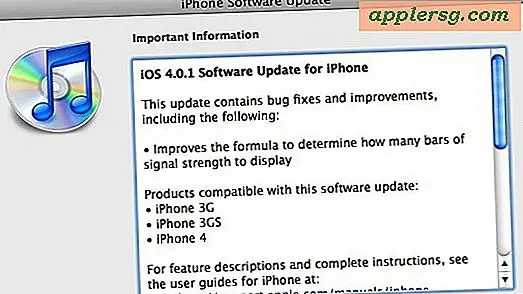Hur man vet om en Xbox är stekt
Problem med en videospelkonsol verkar ofta uppstå plötsligt. En dag fungerar din Xbox 360 bra och nästa dag kommer bilderna inte ens att visas. Det finns olika problem som kan orsaka detta, och en vanlig är en överhettad eller "stekt" konsol. Du kanske misstänker att detta redan är fallet, men det finns några steg du kan ta för att säkerställa detta.
Yttre tecken
Slå på Xbox och försök spela ett spel. Om du redan är mitt i ett spel och har problem, stäng av konsolen och låt den svalna. När den har svalnat slår du på den igen och försöker spela spelet igen: ibland kan det bara lösa problemet om du startar om Xbox. Se till att alla kablar är ordentligt anslutna. Om systemet inte slås på alls har det troligen bränt ut helt.
Titta på bilderna på TV-skärmen. Suddiga, smälta, ojämna bilder eller andra former av förvrängning är alla tecken på ett överhettat eller "stekt" grafikkort - även känt som ett grafikkort eller grafikkort. Linjer över skärmen eller i vissa fall är en helt svart skärm också tecken. I det här fallet har grafikkortet lossnat från omgivningen på grund av höga temperaturer, eller så har kortet i sig skadats på grund av värme.
Placera din handflata på toppen av Xbox; Om den står upprätt, placera din handflata på sidan. Värmen kan vara intensiv och det blir nästan svårt att hålla din handflata nere.
Titta på baksidan av konsolen och lyssna efter fläkten. Det hörs ett svagt surrande ljud om det är igång. En trasig fläkt är ett annat tecken på överhettning.
Inre tecken
Du kan också öppna Xbox för att titta på de inre delarna för att se om de är stekt, eller till och med för att försöka reparera. Koppla ur Xbox och vänta tills den har svalnat. Vänd den med framsidan nedåt på en plan yta. Sidan med klistermärken ska nu vara vänd uppåt. Skala av klistermärkena.
Använd Torx-drivrutinen storlek 20 för att ta bort de sex små skruvarna på baksidan. Fyra av dem ligger under gummikuddarna i varje hörn, men använd drivrutinen för att kila upp dessa dynor för att exponera skruvarna. Vänd lådan upprätt och skaka den försiktigt i sidorna tills botten faller bort från locket.
Hårddisken och skivenheten är nu exponerade. Leta upp och ta bort de tre små skruvarna som håller dem nere. Koppla bort den mörka IDE-sladden från hårddisken och lossa nätsladden som sitter ovanpå: Det är inte nödvändigt att koppla ur den. Lyft ut hårddisken.
Ta bort IDE-kabeln och den gula kabeln från det nu exponerade moderkortet. Skruva loss de två skruvarna framtill på skivenheten. Lyft ut skivenheten.
Hela moderkortet är nu synligt. Leta efter värmeskador, till exempel lösa delar eller till och med smälta områden. Leta efter ett löst eller skadat grafikkort, eftersom det antagligen måste bytas ut. Moderkortet i sig kan behöva bytas ut. Gör en lista över skadade områden så att du vet vilka delar du behöver för att fixa det.
Tips
Kontakta en spelsystemexpert eller tekniker för ytterligare hjälp. Xbox-webbplatsen har också ett felsökningsavsnitt där du kan beskriva de problem du har.
Var medveten om att byte av moderkortet återställer alla inställningar på Xbox till standard.
Varningar
Öppna inte Xbox eller försök att reparera om du planerar att låta proffs reparera systemet under en garanti. Om du gör det upphävs garantin och eventuella ytterligare skador du kan orsaka kan till och med hindra tekniker från att kunna utföra nödvändiga reparationer.